Google에서 워드프레스닷컴으로 도메인을 이전할 수 있습니다. 이 가이드에서는 그 절차를 단계별로 살펴봅니다.
https://domains.google.com에서 Google Domains 알림판에 로그인하여 등록된 도메인의 전체 목록을 봅니다.
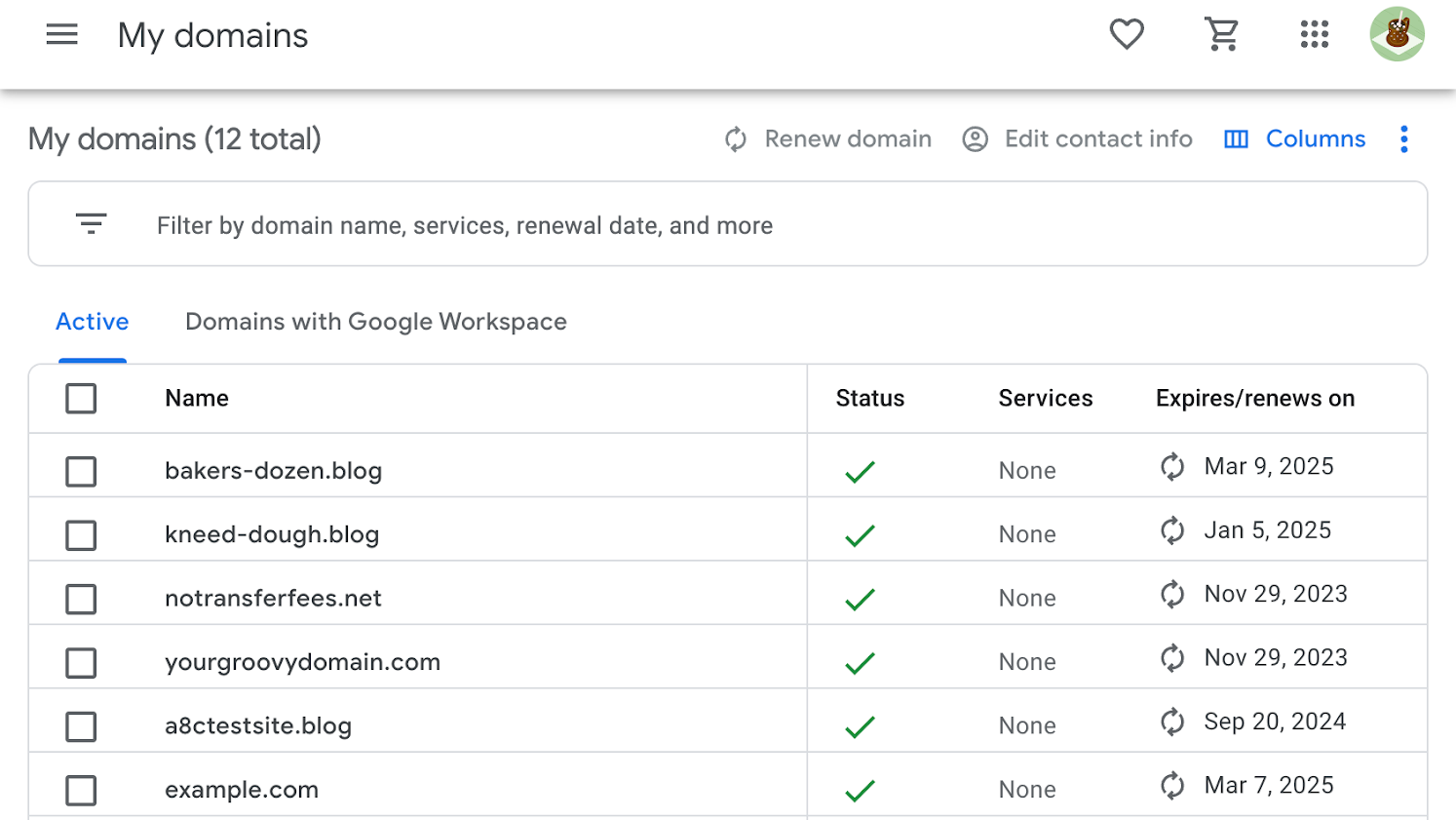
이전 절차를 시작하려면 도메인 소유자가 인증 코드를 제공해야 합니다.
- Google Domains 알림판에서 이전할 도메인을 클릭합니다.
- 왼쪽에서 등록 설정을 클릭합니다.
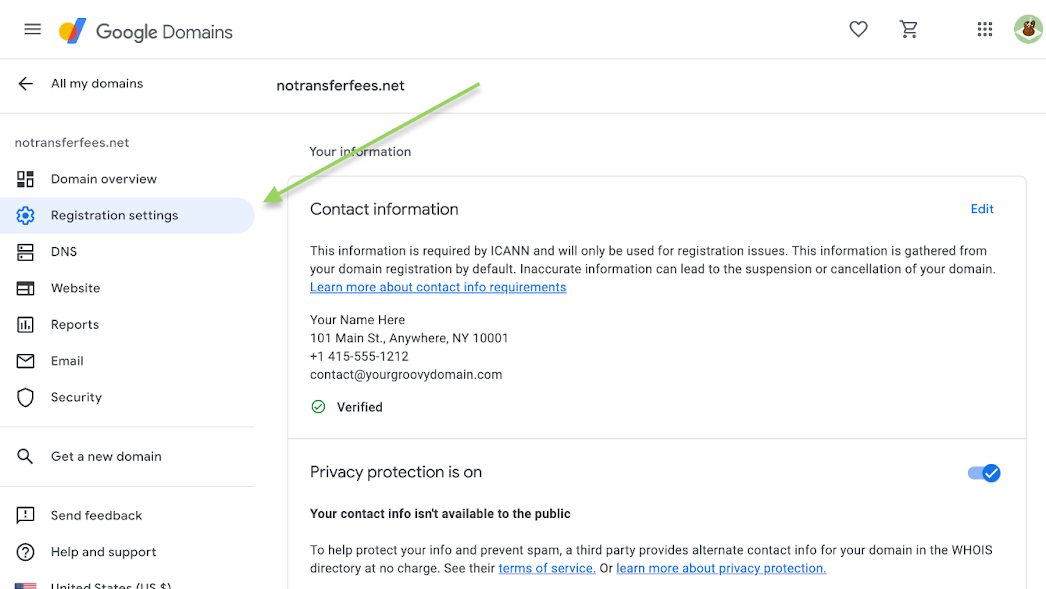
- 페이지를 아래로 스크롤하여 이전 섹션에서 인증 코드 받기 링크를 클릭합니다.
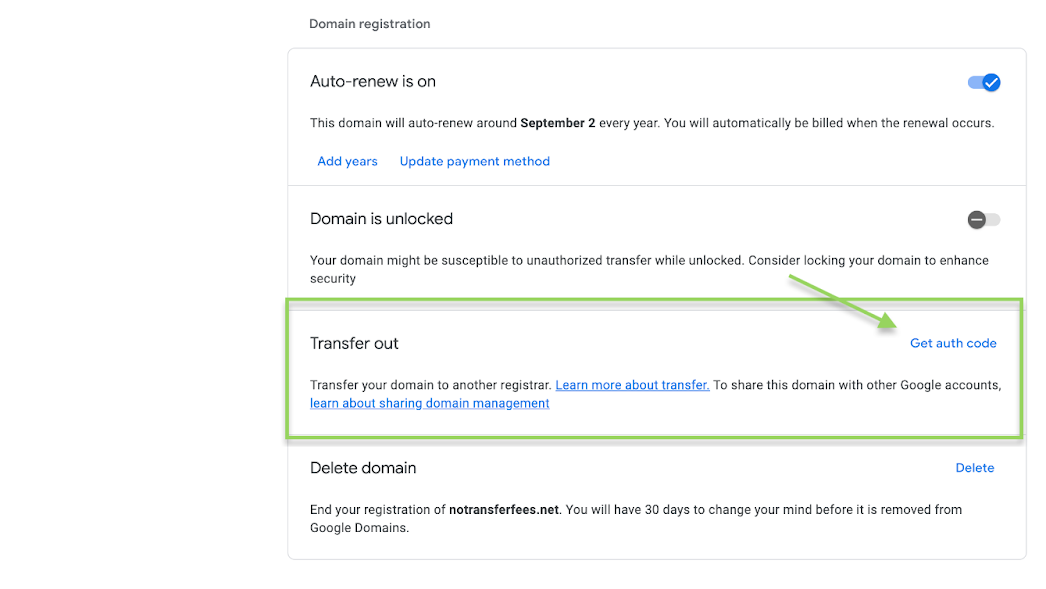
- 팝업 창에 표시된 이전 코드를 복사합니다.
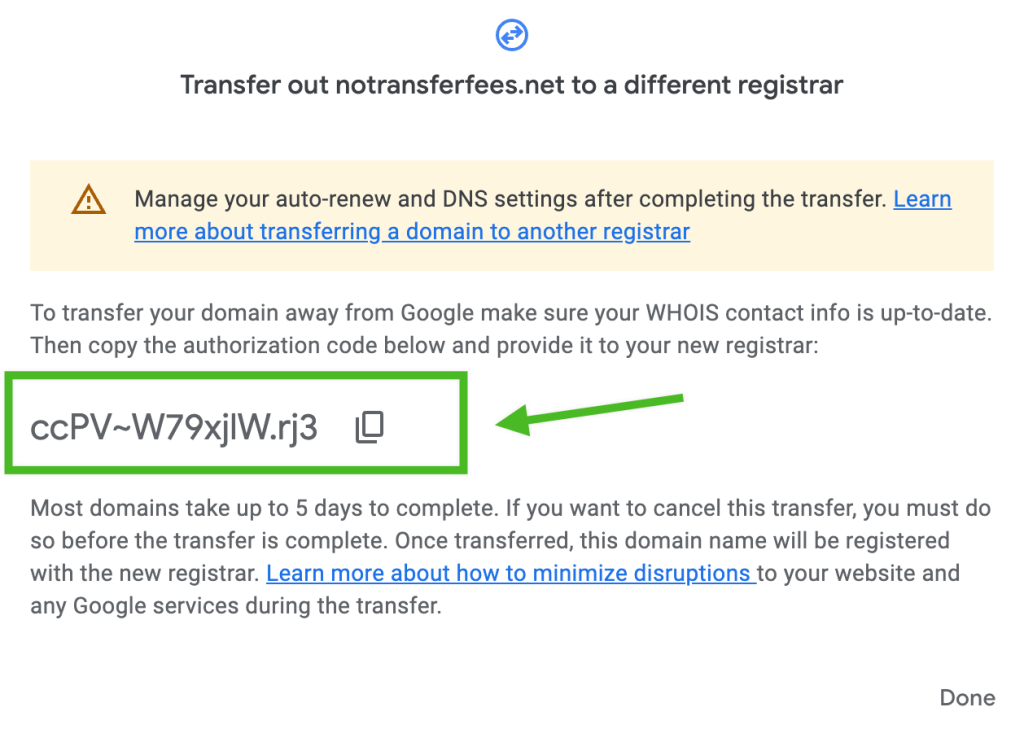
아직 워드프레스닷컴 계정이 없다면 여기서 도메인 이전 페이지를 방문하여 계정을 생성하고 동일한 절차에 따라 도메인을 이전합니다.
이미 워드프레스닷컴 계정이 있다면 다음 단계를 따라 도메인을 워드프레스닷컴 계정으로 이전하기 시작합니다.
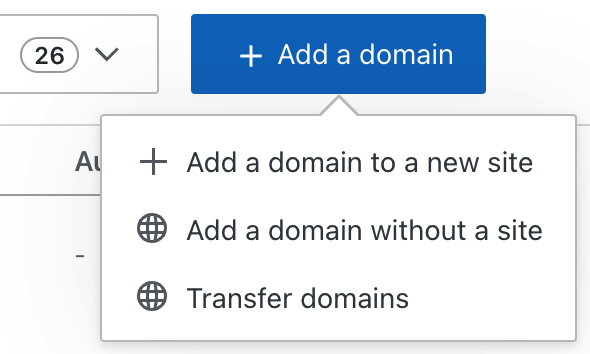
워드프레스닷컴으로 Google 도메인을 이전하는 단계 검토 준비가 되면 시작하기를 눌러 계속합니다.
다음 화면에서 도메인 네임 및 고유 인증 코드(이전 단계에서 복사한 코드)를 입력하라는 프롬프트가 표시됩니다. 더 추가하기를 클릭하여 추가 도메인을 포함하고 이를 모두 이전할 수도 있습니다.
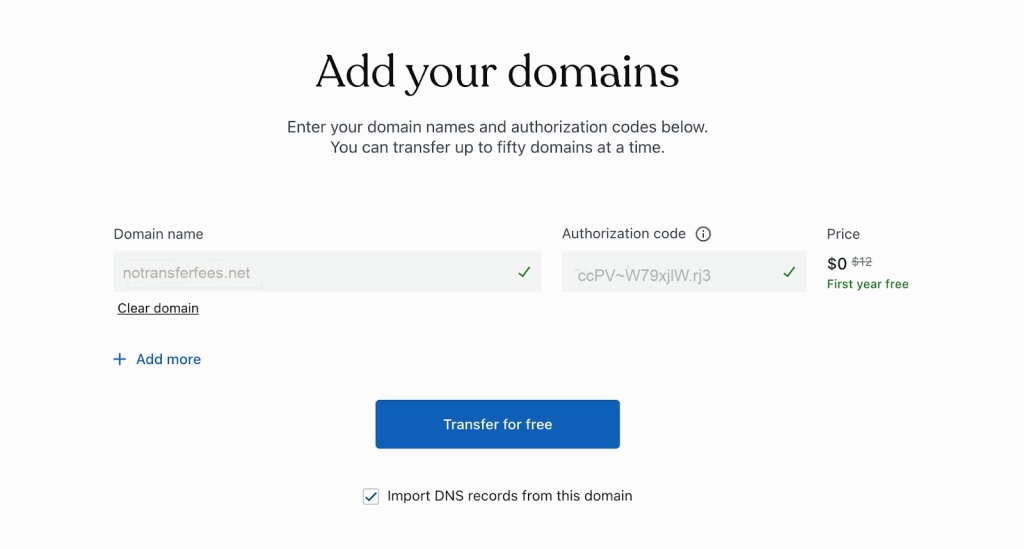
도메인을 추가한 다음 무료로 이전을 클릭하여 체크아웃으로 이동합니다.
체크아웃을 완료하여 이전을 확인합니다. 다음 화면에 도메인 이전 진행 상황을 요약한 확인 메시지가 표시됩니다. 또한 워드프레스닷컴으로부터 도메인 이전이 진행 중이며 5~7일 이내에 완료됨을 확인하는 이메일을 받게 됩니다.
이전이 완료되면 각 도메인에 대한 연락처 정보 확인 요청 이메일도 받게 됩니다.